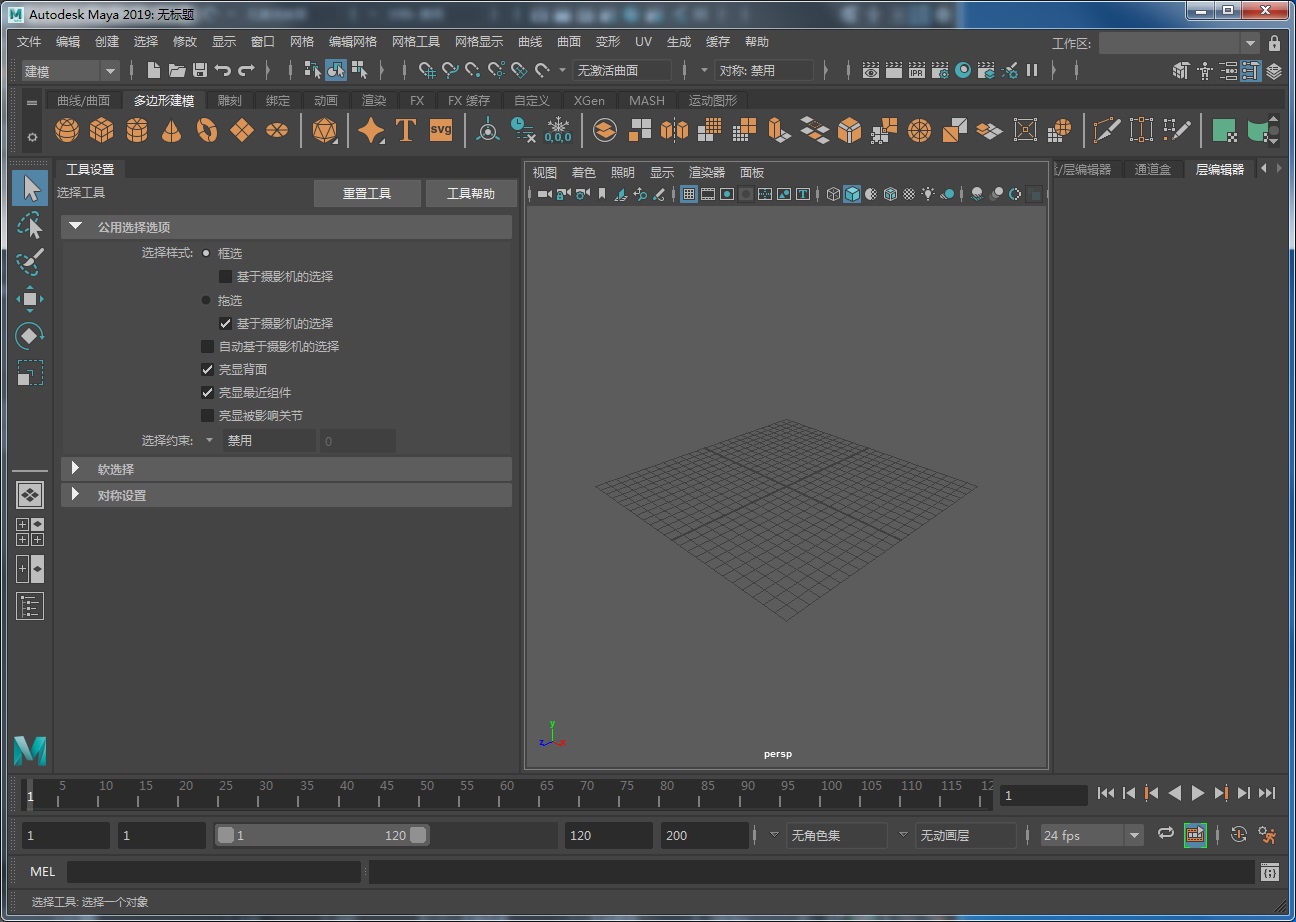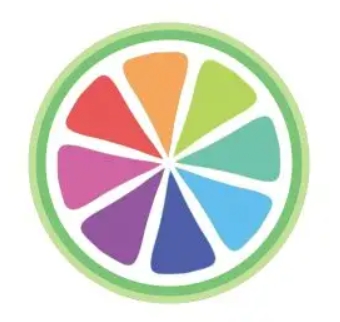Maya 2019中文版是一款十分强大的3D制图类软件。Maya 2019官方版拥有全新的模型配件设置和逼真的金属材质感,为用户打造一个专业级别的最新模板。Maya 2019软件集三维动画、建模、仿真和渲染等功能于一体,并且新增了的曲线图编辑器过滤器,帮助用户更轻松的优化动画曲线。
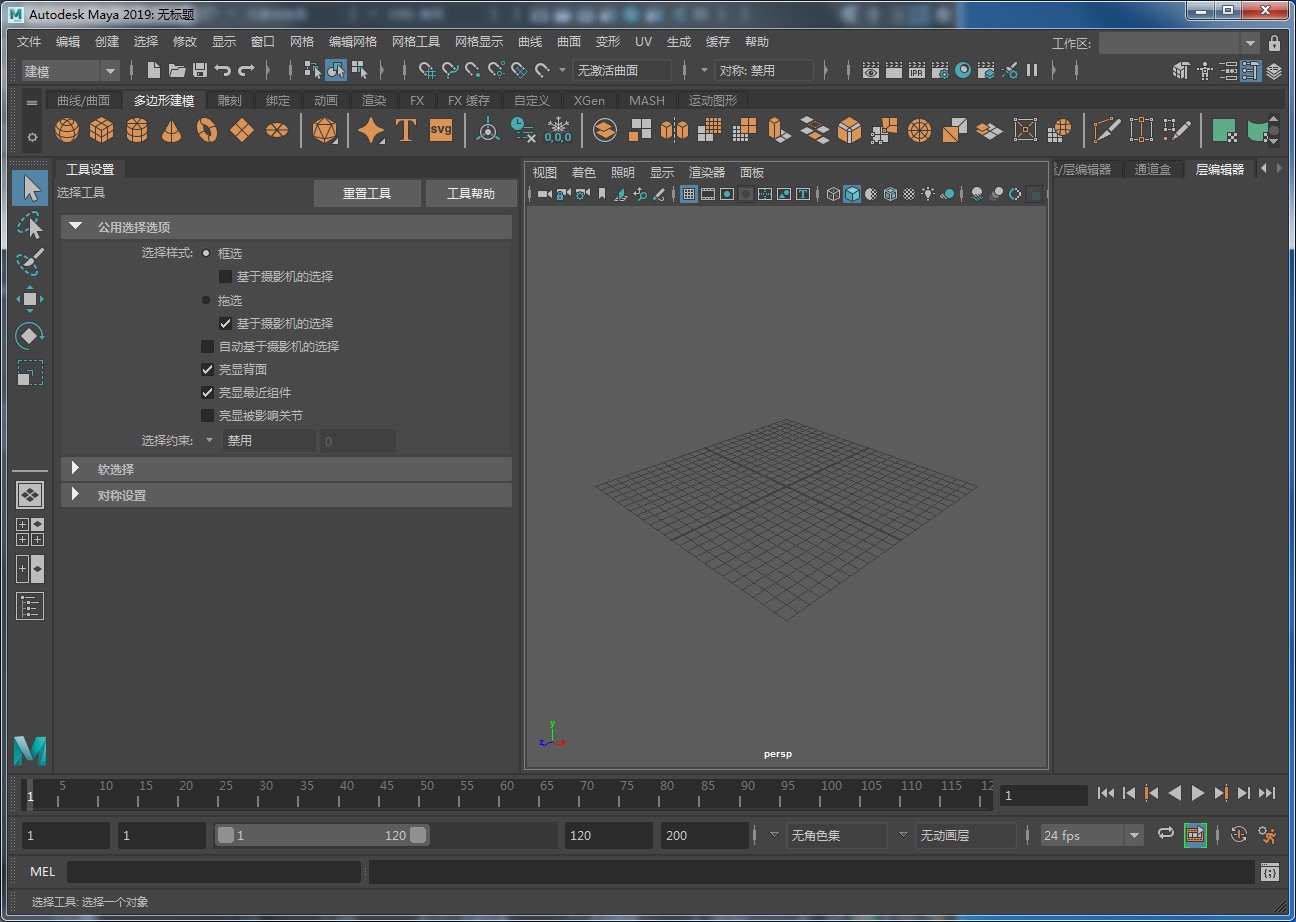
Maya 2019软件功能
缓存播放
在 Viewport 2.0 中播放动画的速度更快,这使美工人员可以在视口中直接查看动画,尽可能避免生成播放预览
出色的工作环境
Arnold 改进使 Viewport 2.0 预览更接近于最终 Arnold 渲染效果,这有助于提高创造力并减少时间浪费(视频:59 秒)(英文)
提高 Maya 运行速度
在多方面进行了性能改进,这有助于提高 Maya 的响应速度,大多数用户将在其日常工作中察觉到这一点
表演捕捉
新的 Butterworth 过滤器和关键帧减少器过滤器将有助于优化动画曲线,尤其在使用运动捕捉数据时
Maya 2019软件特色
颜色管理
如果要生成 Unity 游戏引擎的内容,新的“Unity 中性色调贴图”(Unity neutral tone-map)将很有用。它是在 Unity 中模拟默认查看流程的视图变换。请参见选择默认视图变换。
渲染设定
您可以选择层并单击 图标,同时将多个层设置为可批渲染。
添加了一个新首选项,可用于控制默认情况下是否每个渲染层自动包含灯光。
添加了一个新首选项,可用于控制在活动渲染层中创建的新对象是否应保存到无标题集合中。
通过单击 ,简化“渲染设定”(Render Setup)编辑器以仅列出选定的渲染层 。也可以选择是否在选定层旁边列出活动层。
现在,可以更轻松地覆盖集的成员,并且不再需要手动创建子集合以覆盖变换节点的子节点。
现在,可以通过确保复杂的已设置动画对象不在当前渲染层中来提高播放性能。或者,也可以将这些对象添加到集合,并在当前层中禁用此集合。不再需要覆盖已设置动画对象的可见性来提高性能。
已将“首选项”(Preferences)菜单添加到“渲染设置”(Render Setup)编辑器,通过它可以在“渲染设置”(Render Setup)内工作的同时轻松访问“渲染首选项”(Rendering Preferences)。也可以从同一菜单打开“渲染设置”(Render Settings)和 AOV 设置。
现在,您可以通过在选择“文件 > 全部导出”(File > Export All)时禁用“导出渲染设置和 AOV”(Export Render Settings and AOVs)选项,在不包括场景渲染设置和 AOV的情况下导出您的渲染设定节点。
如果导入或引用在保存时渲染层设置为可见的场景,则 Maya 会自动取消应用其渲染设定覆盖,以防止无意中应用它们。此外,导入场景时,不再包括渲染设定节点。
可以通过选择“文件 > 导出可见层渲染设置”(File > Export Visible Layer Render Settings)导出在当前渲染层中应用覆盖值的场景“渲染设置”(Render Settings),然后将此 .json 作为预设导入到新场景中。AOV 也支持此功能。
也可以通过“渲染设置”(Render Settings)窗口 >“预设”(Presets)菜单导出和导入 AOV。“预设”(Presets)菜单中的菜单项已重命名,以使其更加直观。
现在可以在批渲染过程中更加轻松地导入模板或预设文件。以前,可以通过将 .json 文件保存到全局模板或预设位置来提供相对路径。您也可以通过将 .json 文件保存到您的工作目录或者您的本地模板或预设目录来实现相同操作。请参见在批渲染过程中应用渲染设定模板文件。

现在,您可以自定义渲染设置层、集合和覆盖的颜色以获得更好的可见性并更好地进行组织。导出渲染设置时,此颜色设置包含在 .json 文件中。
此外,还添加了一个新首选项,可用于在编辑器(如“大纲视图”(Outliner)和“节点编辑器”(Node Editor))中显示“渲染设置”(Render Setup)节点。
Arnold 视口渲染
现在,可以通过从视口面板菜单中选择“渲染器 > Arnold”(Renderer > Arnold),直接在 Maya 视口中执行 Arnold 区域渲染。选择“渲染器 > Arnold”(Renderer > Arnold)> 访问“Arnold 渲染视图”(Arnold RenderView)选项,例如区域渲染、“调试着色”(Debug Shading)、“隔离选定对象”(Isolate Selected)以及 AOV 显示。
改进了在文件浏览器中浏览和加载纹理的体验
使用大型图像文件(如 HDR 图像)创建“文件”(File)节点时,现在可以通过在“文件浏览器”(File Browser)中选择其他文件来中断样例生成,或者单击“打开”(Open)绕过样例生成。这样就不需要等待加载纹理了。
Viewport 2.0
.tx 图像(从浮点 .exr 和 .hdr 文件创建,且通过 Maya “文件”(File)纹理或 mtoa aiImage 和 aiSkyDome 节点加载)现在在 Viewport 2.0 和“UV 编辑器”(UV Editor)中以颜色精确度显示。
改进了运行 mayabatch 时的性能
添加了新的环境变量 MAYA_BATCH_DISABLE_UNDO_MANAGER_FLUSH_ON_EXIT,有助于改进在大范围帧上烘焙动画的脚本上运行 mayabatch.exe 时的性能。请参见渲染环境变量。
Maya 2019版本优势
1.maya api 新特性
本版本包括对 maya api 的更新
2.在大纲视图中隐藏集节点
现在,可以基于每个节点隐藏集,使其不在大纲视图中显示
3.高性能 stl 导入/导出
现在,新的高性能 stl 转换器允许您在所有平台上比以前更快地导入/导出 stl 文件。若要使用它,请确保首先启用 stltranslator 插件
4.“受影响对象的亮显”(affected highlighting)位置和默认值
“受影响对象的亮显”(affected highlighting)已从首选项移至“显示”(display)菜单和“选择工具”(select tool)设置。此外,它现在默认处于禁用状态
5.渲染人员
预设人类装备的示例已添加到内容浏览器(通过 renderpeople.com)。 如果需要快速背景角色或示例装备,则这些很有用,因为它们都可立即用于 arnold 渲染
6.fbx 导出
现在,具有长切线的动画曲线将在导出到 fbx 时进行重采样,以避免出现重叠导致的潜在冲突。如果您不希望在导出时将动画烘焙到曲线,请在曲线图编辑器(graph editor)中手动调整拉长的切线。(请参见编辑切线)
“长切线”是在上一个关键帧之前或下一个关键帧之后延伸的切线
Maya 2019安装步骤
1.在华军软件园下载Maya 2019中文版安装包,解压后,双击exe程序,进入安装向导,单击安装
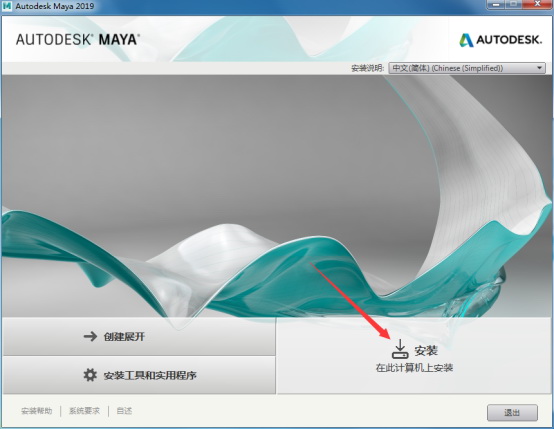
2.阅读许可协议,点击“我接受”,单击下一步
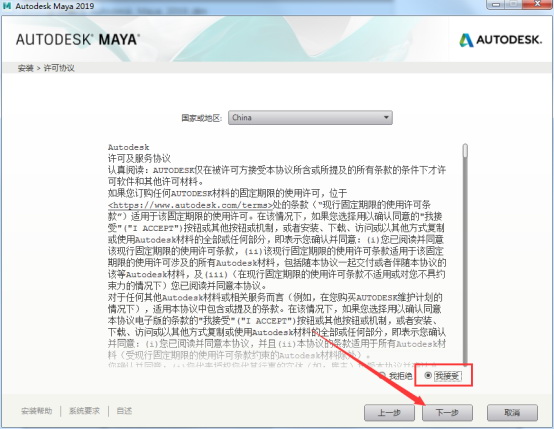
3.点击“浏览”选择安装文件夹,一般默认安装在电脑C盘,推荐安装在D盘,单击安装
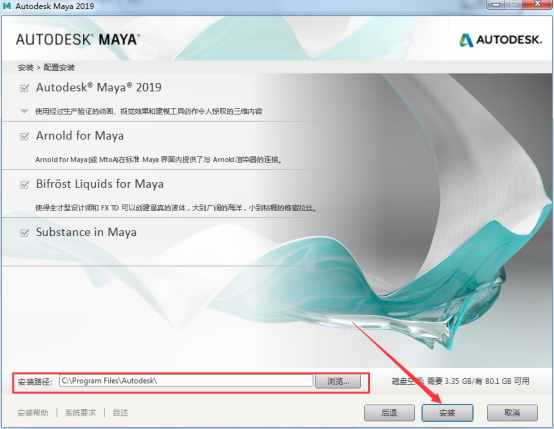
4.软件正在安装,请耐心等待
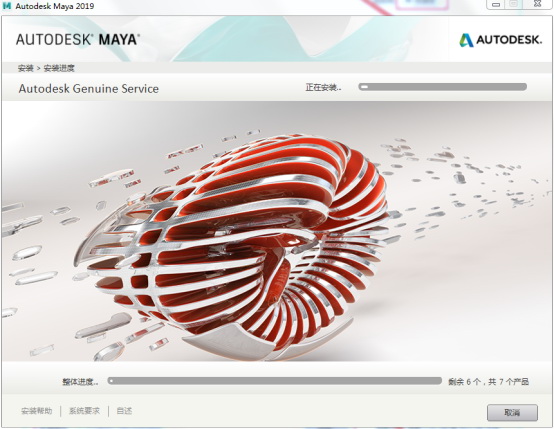
5.Maya 2019安装完成,单击立即启动,退出安装向导
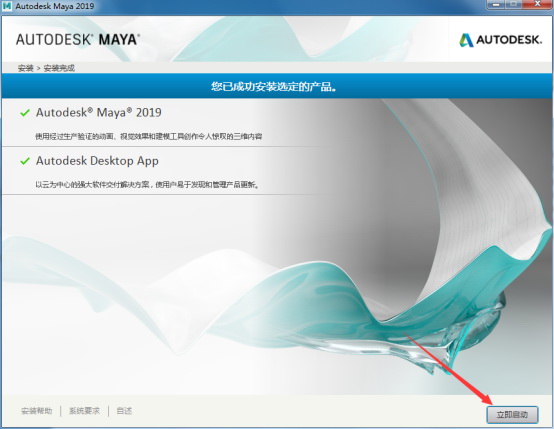
Maya 2019更新日志
1.修正了其它bug;
2.优化了软件的兼容性。
特别说明:
百度网盘提取码:h59y
华军小编推荐:
Maya 2019一直以来都是大多数网民最常用的软件,{zhandian}还有{recommendWords}等同样是网民非常喜爱的软件,大家可以来{zhandian}下载!